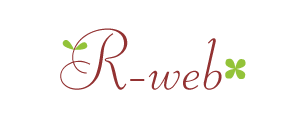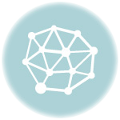WordPressを「BackWPup」プラグインで定期的にバックアップ

ブログやサイトを自分で更新出来る便利なWordPressですが、攻撃されてウィルスに感染してしまったり、何かのトラブルに巻き込まれてしまってデータが消えてしまう事があるかもしれません・・・
もしくは、自分でも分からないうちに何かやらかしてしまってデータが消えてしまうなど。
トラブルはいつ起こるか分からないので、いざという時に困らないためにもバックアップは必要ですよね。
もしデータが消えてしまっても、バックアップがあれば復活させる事も可能です。
しかし、手動でのバックアップは面倒でついつい忘れてしまいがち。
という事で、BackWPupというプラグインで、自動で定期的にWordPressのバックアップを取る方法をメモしておきます。
※このプラグインでのバックアップは、Dropboxに保存したりメールで送信したりという方法も選べますが、今回は自分のサーバーにバックアップデータを保存するという方法です。
1.プラグインのインストール
プラグインの「新規追加」から「BackWPup」で検索し、「BackWPup - WordPress Backup Plugin」の「今すぐインストール」をクリックし、プラグインを有効化します。
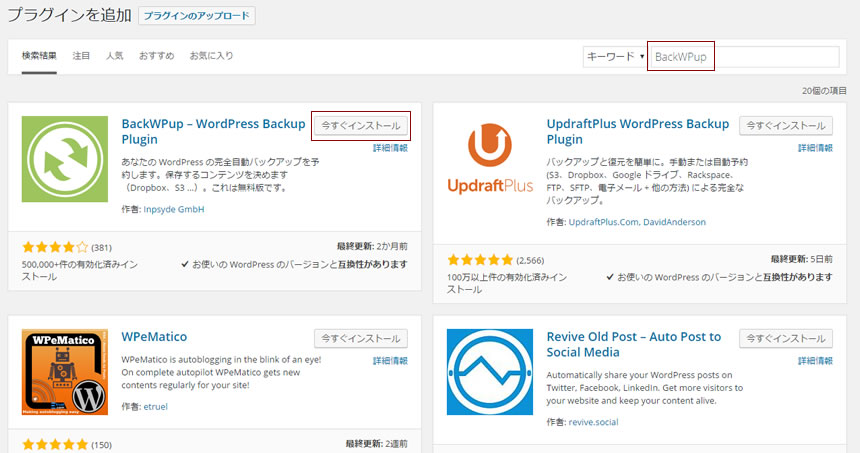
2.BackWPupの設定
インストールが完了すると、ダッシュボードの下の方に「BackWPup」の項目が出てきますので、こちらから設定していきます。
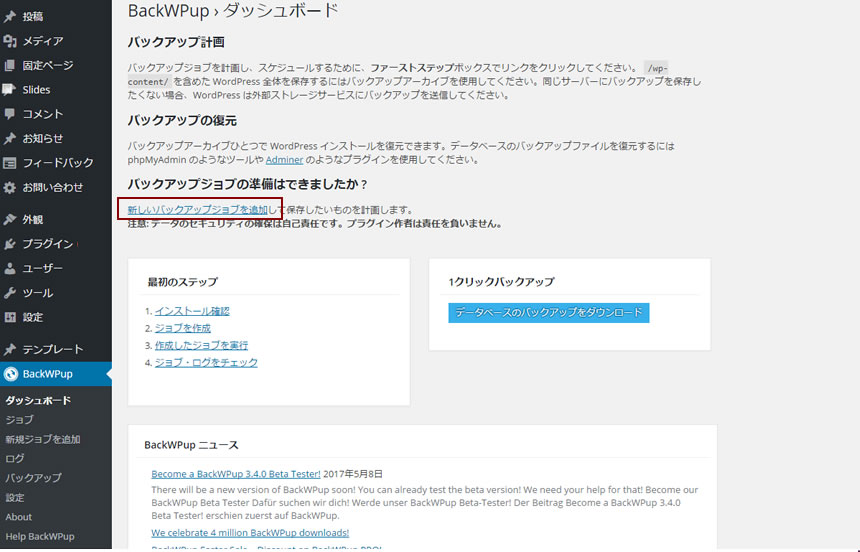
「全ての構成ファイルとデータベースの両方を週に1度、サーバーにバックアップする」という設定にします。
バックアップの時間も設定出来ますので、サーバーの負荷の少ない午前4時に。※お好きなタイミング、時間にして下さい。
まずは、ダッシュボードの「新しいバックアップジョブを追加」をクリックします。
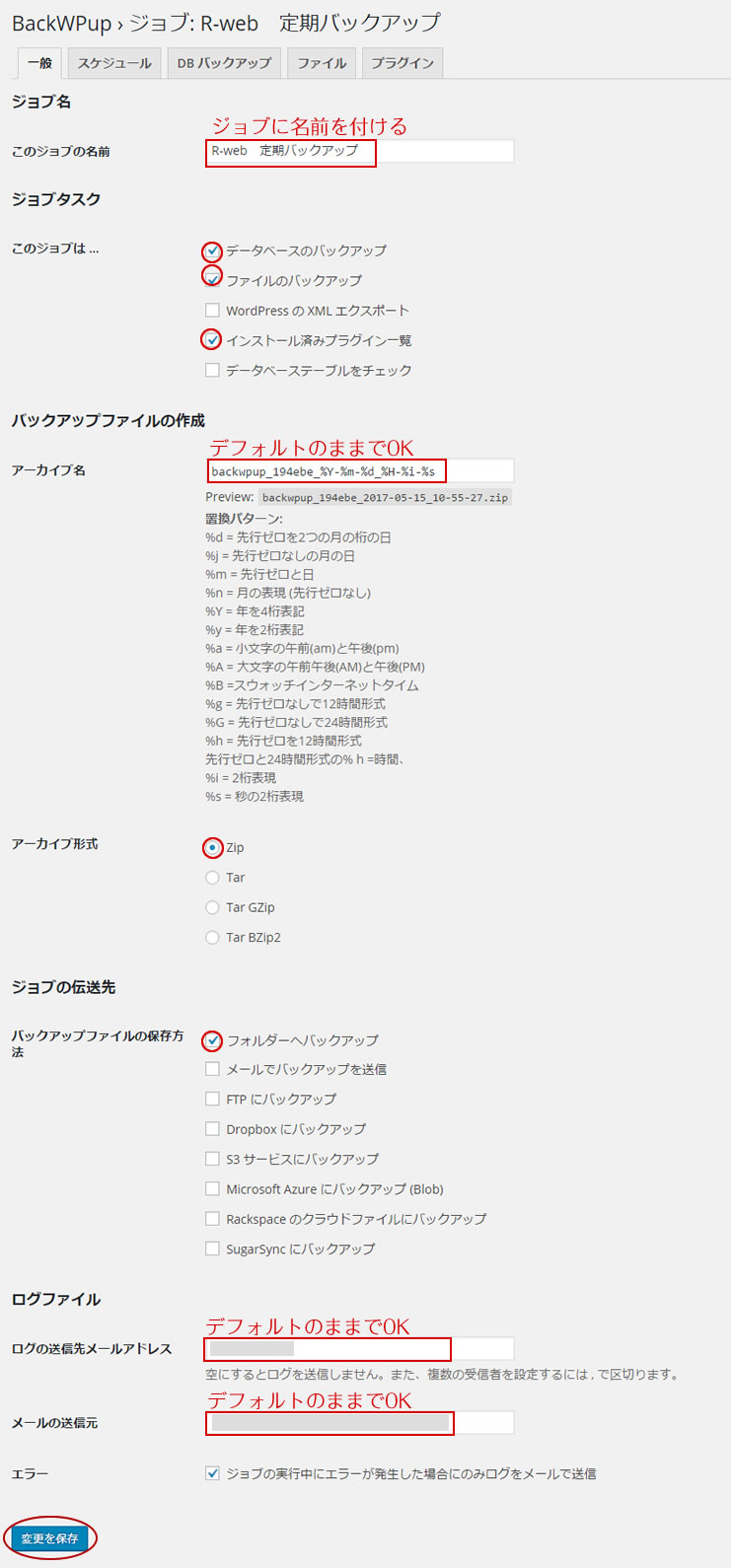
ジョブには好きな名前を付けます。
ジョブタスクは
- データベースのバックアップ
- ファイルのバックアップ
- インストール済みプラグイン一覧
にチェックを入れておきます。
バックアップファイルの保存方法には「フォルダーへバックアップ」にチェックを入れます。
基本的にあとはデフォルトのままでOKです。
3.スケジュール設定
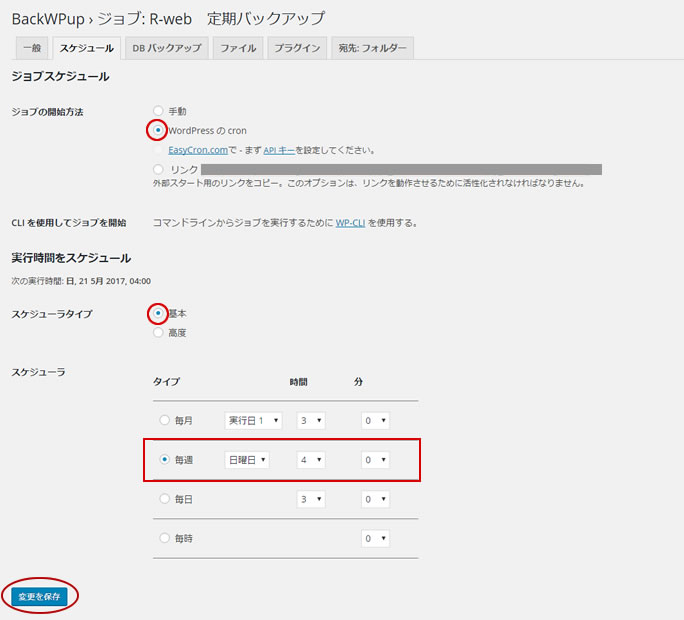
「ジョブの開始方法」は「WordPressのcron」を選択。
※cronとはスクリプトをスケジュール通りに実行する機能なので、自動でバックアップが実行されるということです。
スケジューラは「毎週・日曜日・午前4時」で設定しましたが、お好きな日時などを選んで設定して下さい。
4.データベースのバックアップ設定
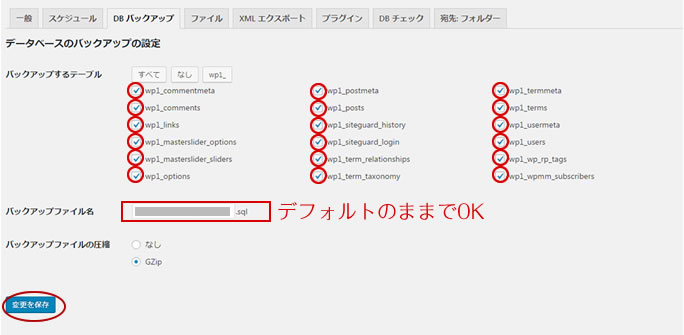
全部にチェックを入れて、デフォルトのままでOK!
5.ファイルのバックアップ設定
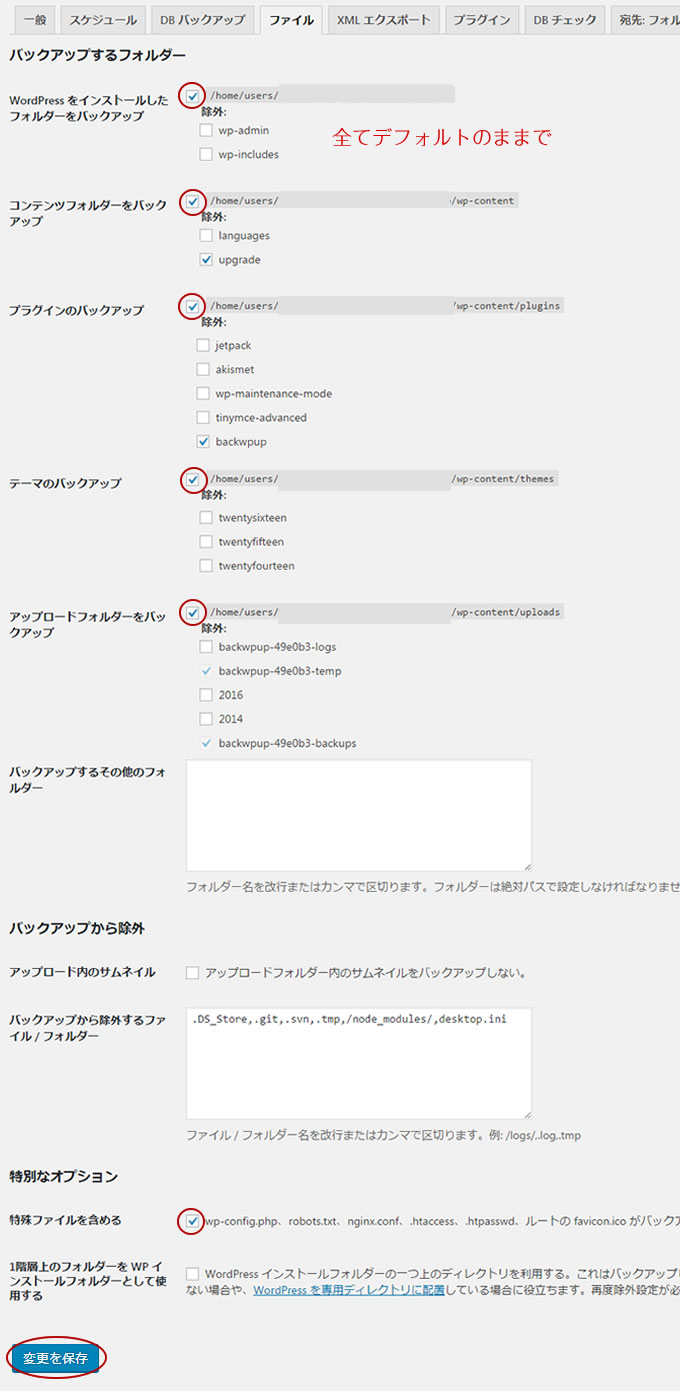
こちらも全てデフォルトのままでOK!
※除外したいものがあればチェックを入れてください。
6.プラグインのバックアップ設定
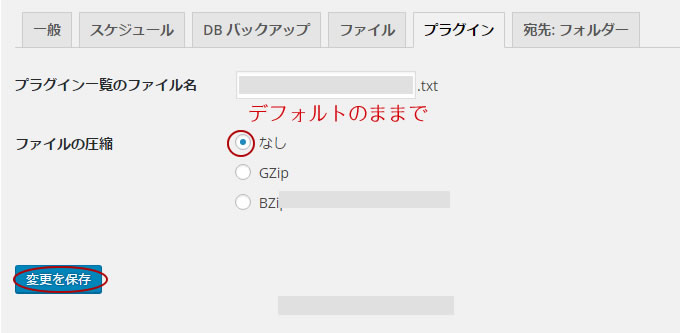
全てデフォルトでOK
7.バックアップフォルダーの設定
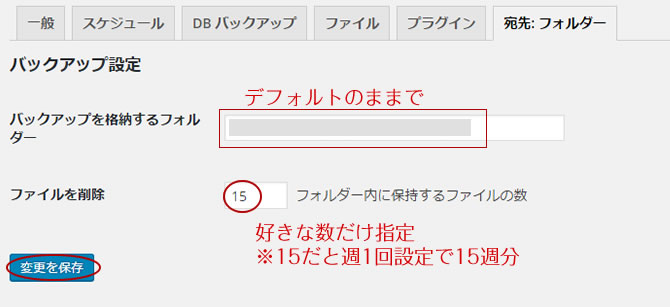
「バックアップを格納するフォルダー」はデフォルトのままでOK。ファイルの数は好きな回数を選んで下さい。
8.全てを設定し終わったら「今すぐバックアップ」で確認
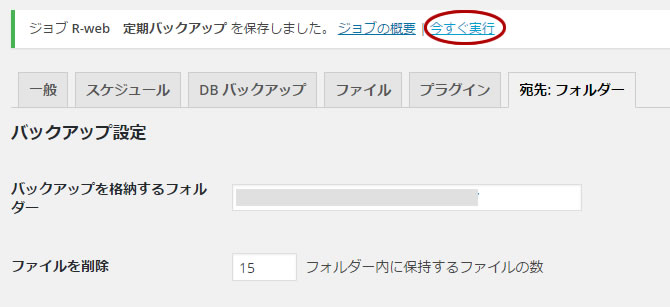
全てを設定し終えたら、「今すぐ実行」をクリックしてバックアップがファイルが出来るかどうか確認しましょう。
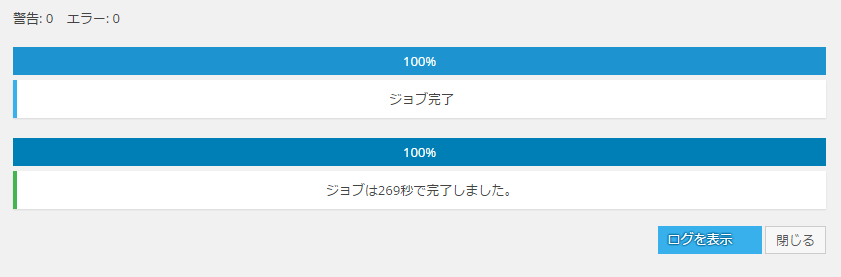
正常にバックアップが出来れば、このような画面が表示されます。
FTPでも確認してみます。
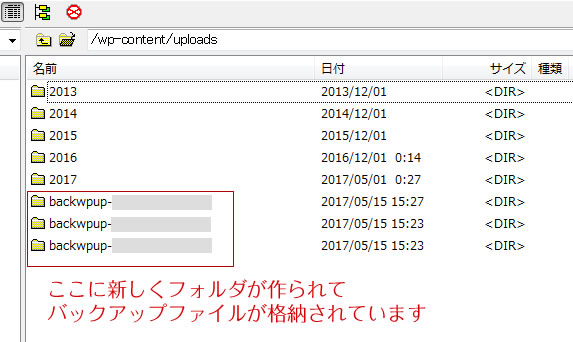
「uploads」フォルダの中に新しくフォルダが作られて、バックアップがフォルダが作られています。
※ロリポップでエラーが出る場合の対処
エラー:ステップを中止 回数が多すぎます!
という警告が出る場合はPHPのバージョンが5.3など古いことが原因です。ロリポップの管理画面からPHPのバージョンアップをします。
警告: ファイル"/home/users/~~~/wp-admin/install.php"が読めません!
というエラーの場合は、「install.php」のパーミッション設定が原因です。
ロリポップではこのphpファイルは不正アクセス防止のためにパーミッション設定が「000」になっているようです。
ただ、このファイルはインストール時に必要なファイルでインストール後は必要ありません。
削除しても構わないので、削除するとエラーが解消されました。

納品時にお客様へ渡すマニュアル作成が面倒な方や、初めてWordPressでブログを書く方へ
【印刷用】WordPres 6.7 記事投稿図解マニュアル
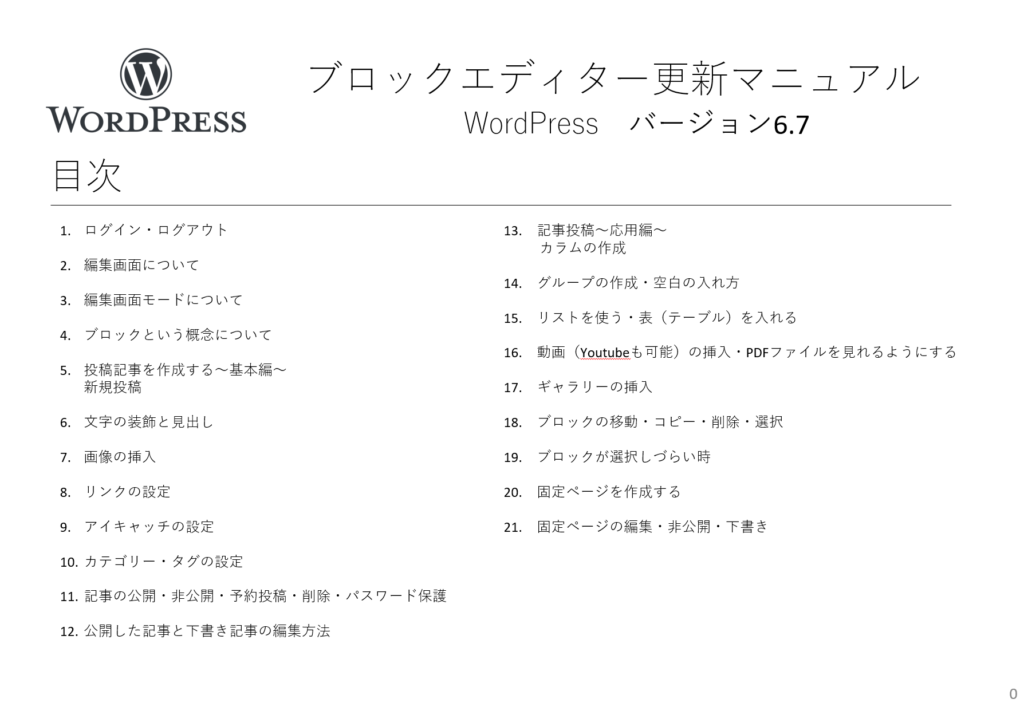
初めてWordPressを使う方もこのマニュアルでブロックエディターの基本的な使い方が分かるように、必要な部分だけを濃縮してまとめました!
WordPressのブログ投稿の基本からちょっとした応用編まで。
私が納品時にお客様へお渡ししているものなので、個人でブログを書いている方はもちろん、制作会社様はフリーランスでWEB制作をされている方はお客様へお渡しいただいても大丈夫です!